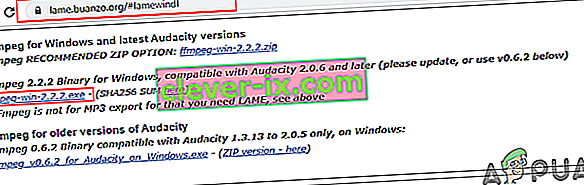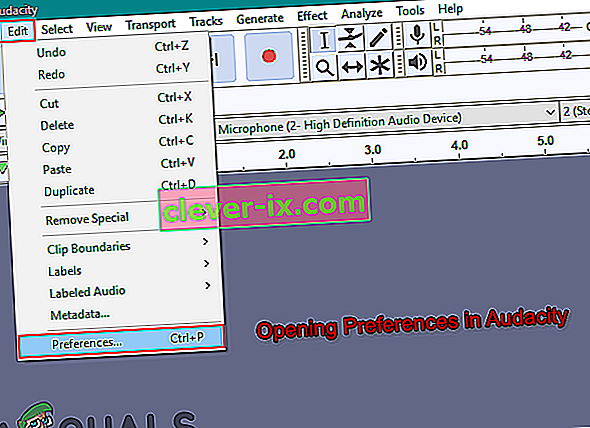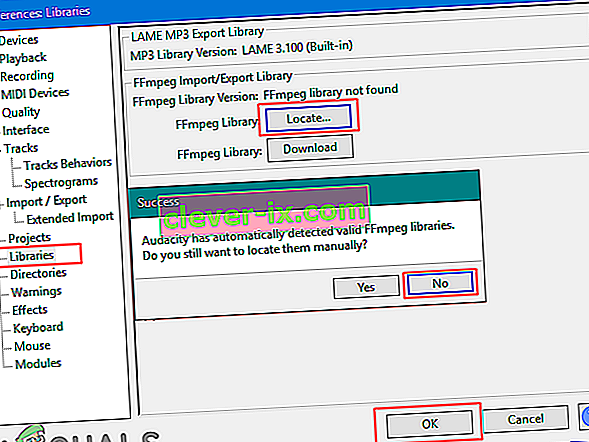Každý používateľ, ktorý sa pokúša kódovať zvuk AAC, bude vyžadovať import súboru FFmpeg do Audacity. Niektoré ďalšie formáty tiež vyžadujú túto knižnicu v Audacity. Táto knižnica však nie je v aplikácii Audacity štandardne k dispozícii. Audacity požiada používateľov, aby našli „ avformat-55.dll “, aby táto knižnica fungovala. Používatelia si musia túto knižnicu nainštalovať z oficiálnych príručiek Audacity. V tomto článku si ukážeme, ako nainštalovať knižnicu FFmpeg v aplikácii Audacity.

Audacity obsahuje všetky najpoužívanejšie knižnice ako súčasť najnovších aktualizácií verzií. Audacity nedávno pridalo LAME MP3 Encoder ako zabudovaný komponent do najnovšej verzie Audacity. Teraz už používatelia nemusia inštalovať knižnicu LAME. Je pravdepodobné, že do pripravovanej verzie Audacity zahrnú knižnicu FFmpeg ako zabudovanú. Zatiaľ však môžete na inštaláciu knižnice FFmpeg v aplikácii Audacity použiť nasledujúcu metódu.
Inštalácia knižnice FFmpeg v Audacity
Väčšina knižníc je už zabudovaná v Audacity. Knižnica FFmpeg umožňuje aplikácii Audacity importovať a exportovať veľké zvukové súbory. Formáty vyžadujúce túto knižnicu sú M4A (AAC), AMR, WMA a AC3. Niektoré knižnice ako FFmpeg však budú stále vyžadovať inštaláciu v Audacity. Ak otvoríte knižnicu FFmpeg prednostne od Audacity, požiada vás o vyhľadanie súboru „ avformat-55.dll “, aby táto knižnica fungovala. V priečinku Audacity sa nenachádza žiadny súbor „ avformat-55.dll “. Užívateľ je povinný stiahnuť túto knižnicu z internetu, aby mohol poskytnúť súbor DLL Audacity.
- Otvorte prehliadač a stiahnite si knižnice FFmpeg pre svoju Audacity. Kliknite na odkaz na stiahnutie spustiteľného súboru (.exe) pre FFmpeg, ako je uvedené nižšie:
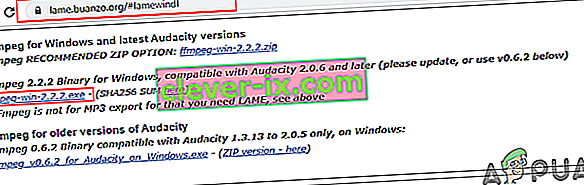
- Otvorte inštalačný súbor FFmpeg a spustite inštaláciu. Postupujte podľa inštalačného procesu a nainštalujte FFmpeg pre Audacity.
- Teraz otvorte aplikáciu Audacity . Kliknite na ponuku Upraviť na paneli s ponukami a vyberte možnosť Predvoľby .
Poznámka : Môžete tiež jednoducho stlačiť klávesy CTRL + P a otvoriť predvoľby aplikácie Audacity.
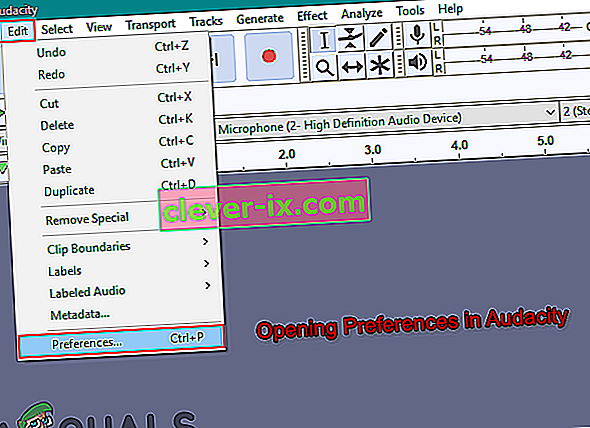
- V zozname na ľavej strane vyberte položku Knižnice . Kliknite na tlačidlo Vyhľadať pred knižnicou FFmpeg a automaticky sa nájde nainštalovaná knižnica FFmpeg pre Audacity.
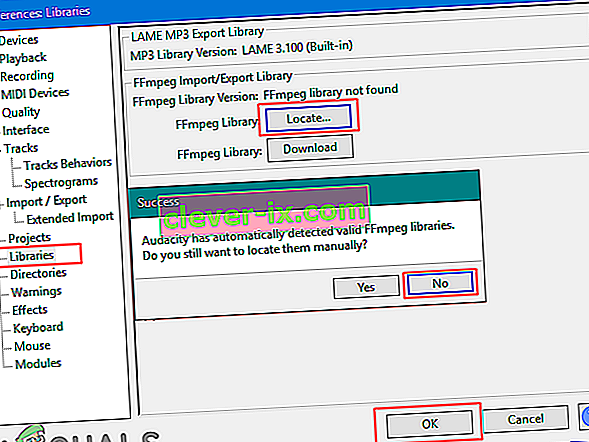
- Vyberte možnosť Nie na ručné pridanie knižnice. Kliknutím na tlačidlo Ok zatvorte okno Predvoľby.
- Teraz môžete bez problémov importovať a upravovať súbory veľkého rozsahu alebo audio formátu do svojho Audacity.